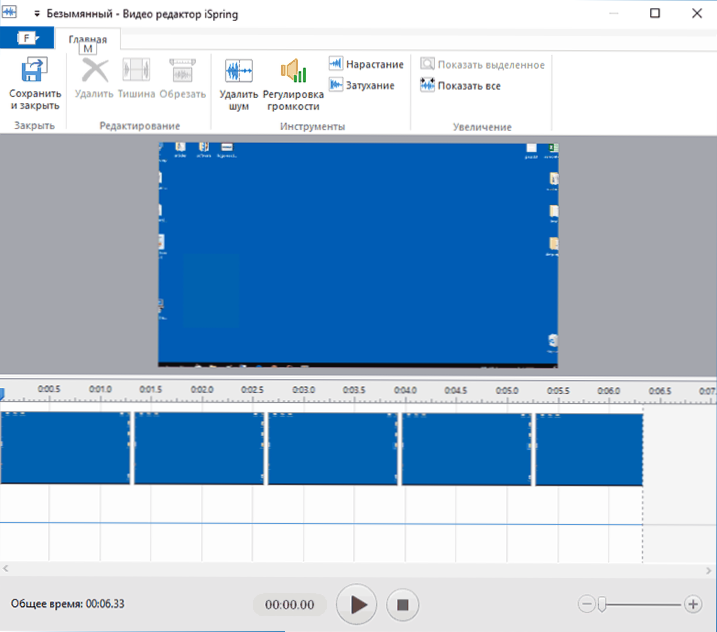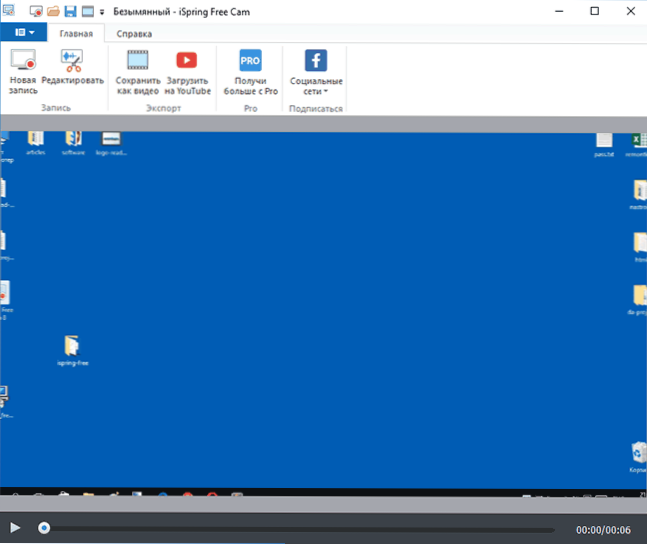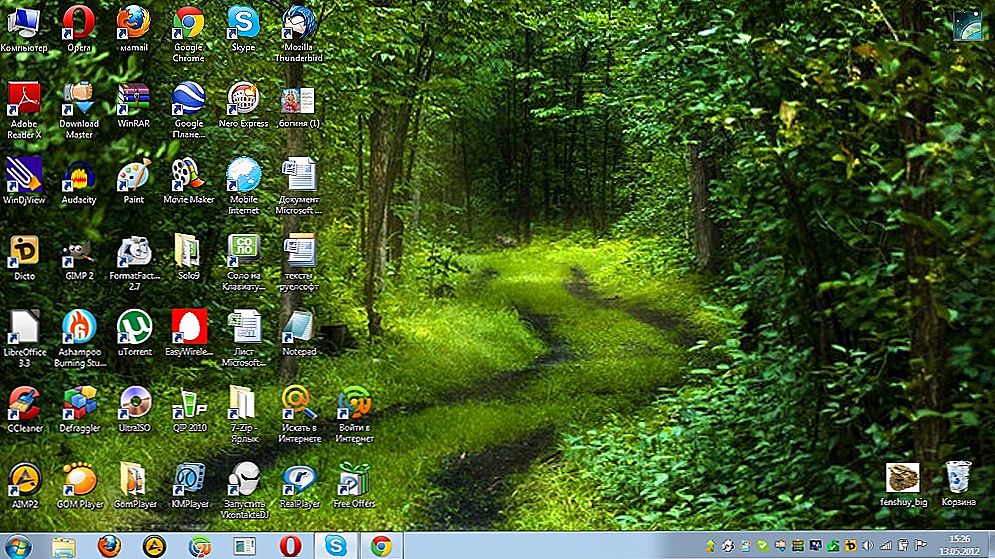Razvojni programer iSpring specijaliziran je za e-learning softver: učenje na daljinu, stvaranje online tečajeva, prezentacija, testova i drugih materijala. Između ostalog, tvrtka ima besplatne proizvode, od kojih je iSpring Free Cam (na ruskom, naravno) dizajniran za snimanje videozapisa sa zaslona (screencasts) i bit će razmotren dalje. Vidi također: Najbolji softver za snimanje videozapisa s ekrana računala.
Razvojni programer iSpring specijaliziran je za e-learning softver: učenje na daljinu, stvaranje online tečajeva, prezentacija, testova i drugih materijala. Između ostalog, tvrtka ima besplatne proizvode, od kojih je iSpring Free Cam (na ruskom, naravno) dizajniran za snimanje videozapisa sa zaslona (screencasts) i bit će razmotren dalje. Vidi također: Najbolji softver za snimanje videozapisa s ekrana računala.
Napominjem unaprijed da iSpring Free Cam nije prikladan za snimanje video igara, svrha programa je screencast, tj. obrazovnih videozapisa s pokazivanjem onoga što se događa na zaslonu. Najbliži analogni, kao što mi se čini, je BB FlashBack Express.
Upotreba iSpring Free Cam
Nakon preuzimanja, instalacije i pokretanja programa jednostavno kliknite na gumb "Novi zapis" u prozoru ili glavnom izborniku programa za početak snimanja zaslona.

U načinu snimanja moći ćete odabrati područje zaslona koji želite snimiti, kao i skromne postavke parametara snimanja.

- Tipke prečaca za pauziranje, zaustavljanje ili odustajanje od snimanja
- Opcije snimanja zvukova sustava (koje igra računalo) i zvuk iz mikrofona.
- Na kartici "Napredno" možete postaviti opcije za odabir i izlaganje klikova mišem tijekom snimanja.
Po završetku snimanja zaslona u prozoru projekta iSpring Free Cam, pojavit će se dodatne značajke:
- Uređivanje - moguće je izrezati snimljeni video, ukloniti zvuk i buku u svojim dijelovima, podesiti glasnoću.
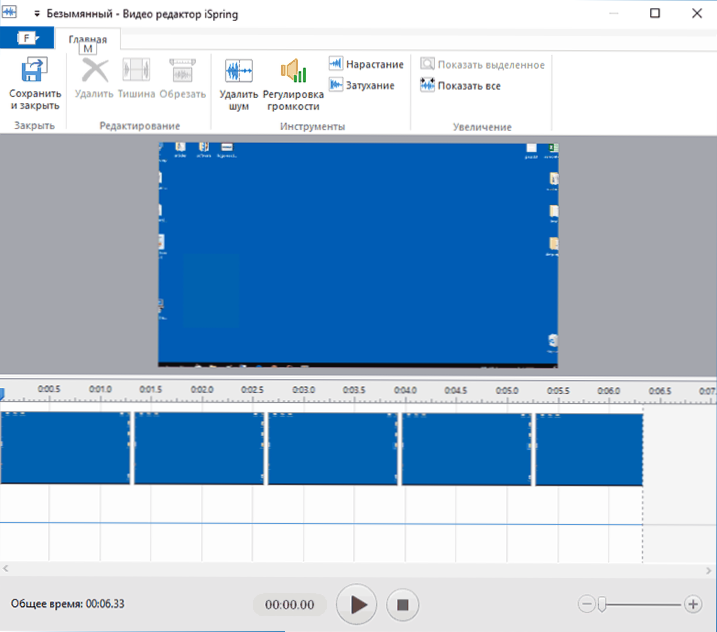
- Spremanje snimljenog prijenosa videozapisa kao videozapisa (tj. Izvoz kao zasebna videodatoteka) ili objavljivanje na YouTubeu (budući da je paranoičan, preporučujem da ručno prenesete materijale na YouTube na web-lokaciju, a ne iz programa treće strane).
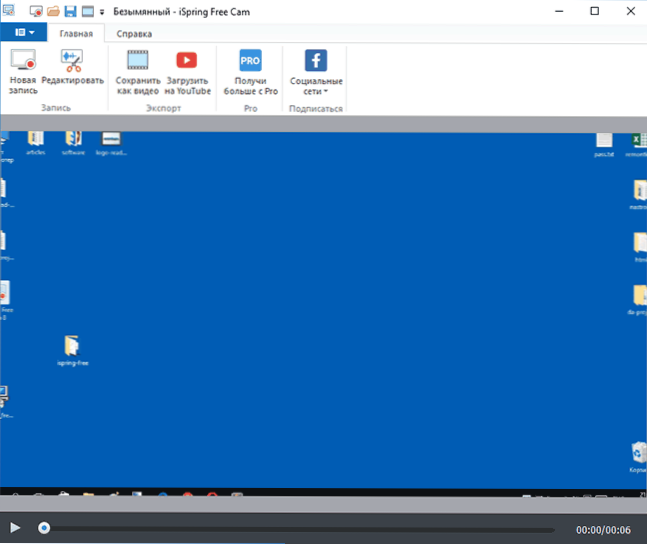
Također možete spremiti projekt (bez izvoza u video formatu) za kasniji rad s njim u Free Cam.
I posljednja stvar koju biste trebali obratiti pažnju na program, ako se odlučite za korištenje - postavljanje naredbi na ploče, kao i tipke za vruće. Da biste promijenili ove opcije, idite na izbornik "Ostale naredbe", zatim dodajte često korištene ili brisanje nepotrebnih stavki izbornika ili prilagodite tipke.

Kao što možete vidjeti, sve je vrlo jednostavno. I u ovom slučaju to ne mogu nazvati minusom, jer dobro mogu zamisliti one korisnike za koje bi ovaj program mogao biti ono što traže.
Na primjer, među mojim poznanicima postoje nastavnici za koje, s obzirom na njihovu dob i različitu kompetenciju, moderni alati za stvaranje obrazovnih materijala (u našem slučaju, screencasts), mogu se činiti teškim ili zahtijevaju neoprostivo dugo vremena da se gospodari.U slučaju Free Cam, siguran sam da ne bi imali ta dva problema.
Službeni ruski site za preuzimanje iSpring Free Cam - https://www.ispring.ru/ispring-free-cam
Dodatne informacije
Kada izvezete videozapis iz programa, jedini dostupni format je WMV (15 FPS, ne mijenja se), a ne najopsežnija.

Međutim, ako ne izvezete videozapis, već jednostavno spremite projekt, a zatim u mapi projekta pronaći ćete podmapu podataka koja sadrži mnogo manje komprimiranog videozapisa s ekstenzijom AVI (mp4) i audio datotekom bez WAV kompresije. Ako želite, možete nastaviti raditi s tim datotekama u uređivaču videozapisa treće strane: Najbolji besplatni video uređivači.